Programa los correos electrónicos para enviar más adelante
Escribe tu correo electrónico cuando quieras y configúralo para que se envíe exactamente cuando quieras, ya sea fuera de tu horario laboral o cuando le convenga al destinatario. Envía a uno o varios destinatarios, empieza desde una plantilla de correo electrónico guardada o deja que la IA cree el mensaje por ti.
Programar correos electrónicos
Desde el Buzón de ventas
Para agendar el envío de un correo electrónico más tarde, en tu Buzón de ventas, haz clic en “+ Nuevo correo electrónico” o selecciona un borrador.
Una vez que termines de redactar el correo, haz clic en la flecha junto al botón “Enviar” para abrir el menú desplegable y luego en “Enviar más tarde” para agendarlo.
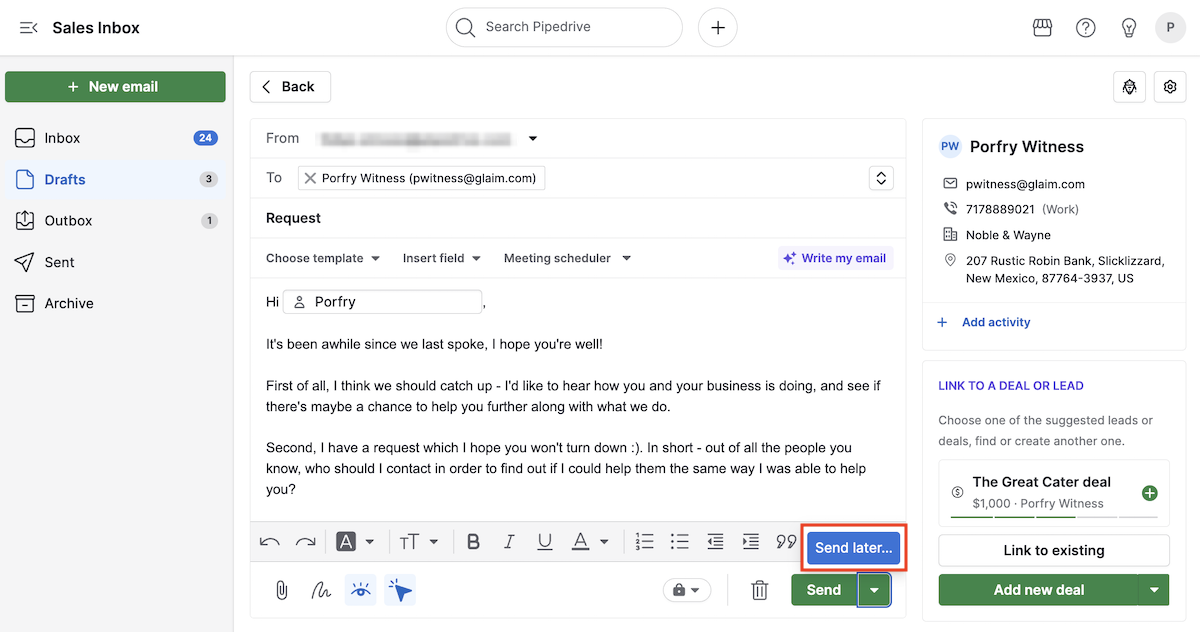
Puedes ver tus correos agendados en la bandeja de salida hasta que se envíen. Después de enviarlos, se mueven a la carpeta de enviados y también aparecen en la vista detallada cuando se vinculan.

Desde la vista de detalles
Los correos electrónicos también se pueden agendar desde la vista de detalles de los contactos y tratos. Simplemente haz clic en la pestaña correo electrónico y redacta tu mensaje.
Una vez que termines de redactar el correo, haz clic en la flecha junto al botón “Enviar” para abrir el menú desplegable y luego en “Enviar más tarde” para programarlo.
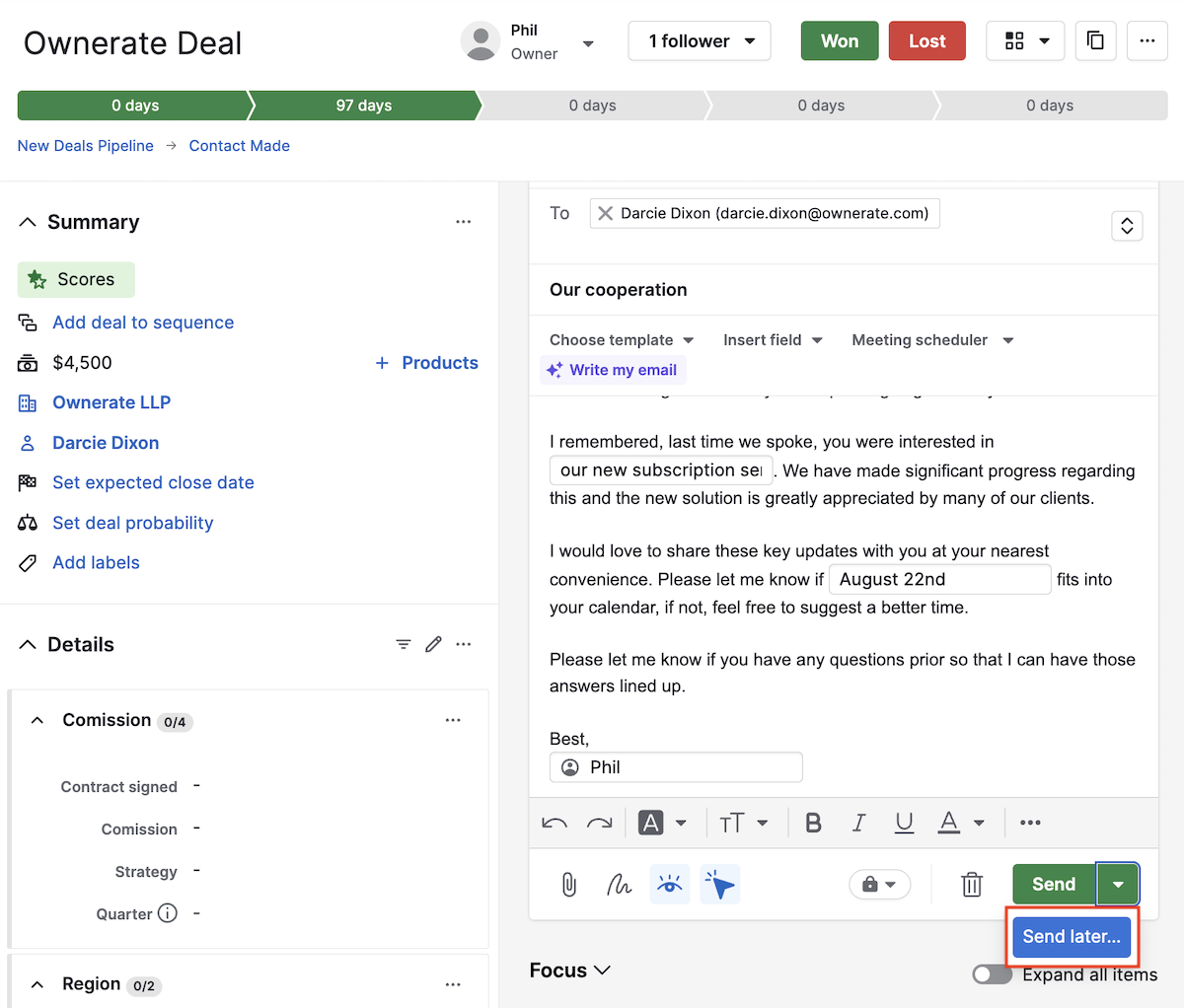
Una vez que se agenda un correo electrónico, este aparecerá en la sección enfoque y en la bandeja de salida de tu Buzón de ventas hasta que se envíe. Después de enviarlos, se mueven a la carpeta de enviados y también aparecen en la vista detallada cuando se vinculan.
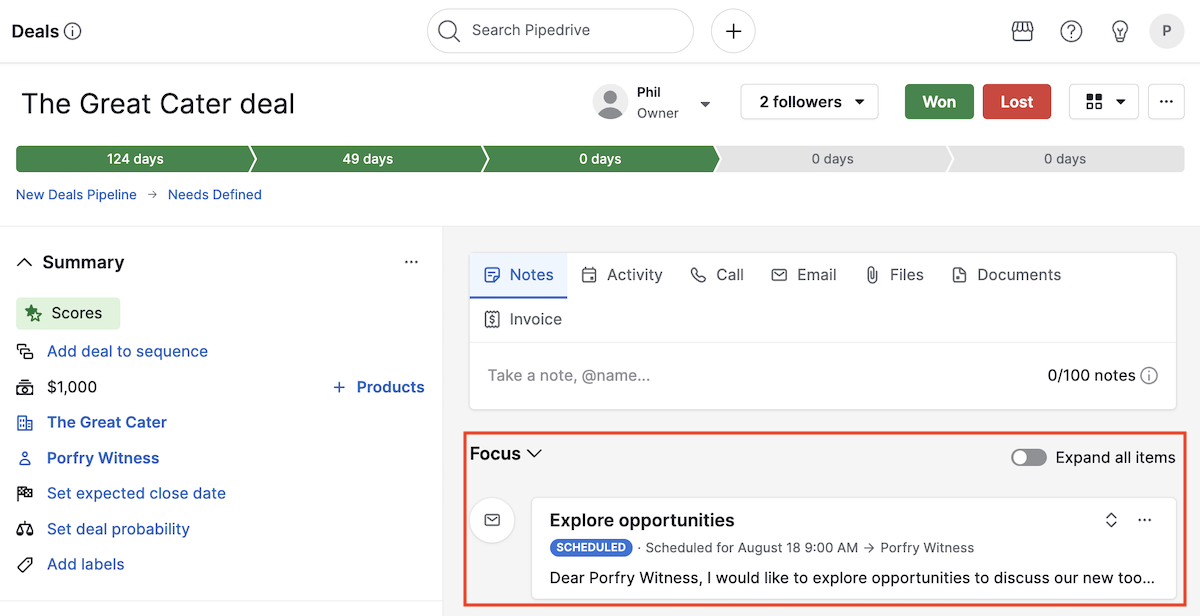
Correo electrónico grupal
También puedes agendar tus correos electrónicos para más tarde con la función correo electrónico grupal.
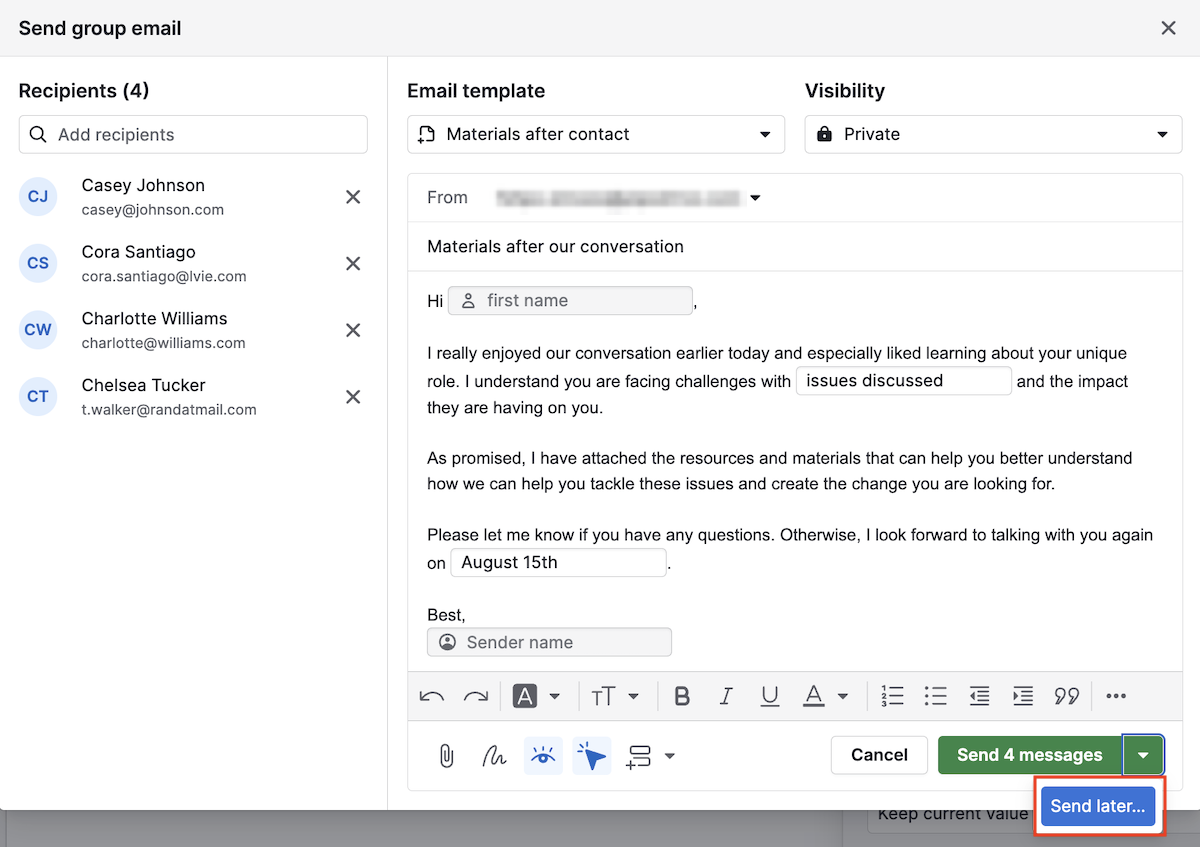
Al enviar correos electrónicos grupales o agendados a la misma hora, habrá un retraso de 30 segundos entre cada correo para evitar que tu proveedor te bloquee. Puede enviar mensajes de hasta 100 correos electrónicos en cada correo electrónico grupal.
Establece una fecha y hora para el envío del correo electrónico
Desde el Buzón de ventas, la vista de detalles o la función de correo electrónico grupal, puedes elegir una de las horas sugeridas o elegir una fecha y hora personalizadas para su envío. La hora se ajustará a la zona horaria de tu cuenta.
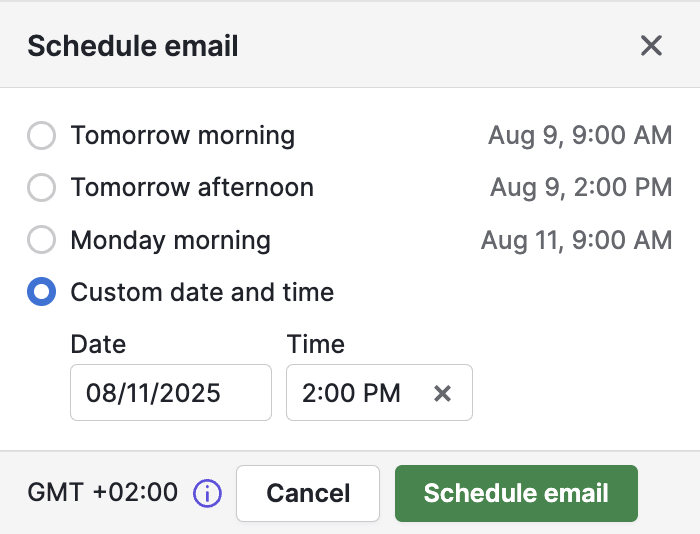
Después de agendar un correo electrónico, este aparecerá en tu bandeja de salida o en la sección enfoque de las vistas de detalles. Desde allí, puedes abrir cada correo electrónico para revisarlo, cancelarlo, moverlo a borradores o eliminarlo.
Visibilidad del correo
Tras el envío, la visibilidad para los compañeros de equipo dependerá de la configuración seleccionada para compartir el correo electrónico:
Para cuentas personales (de un solo usuario):
- Compartido: Los correos electrónicos los pueden ver todos los usuarios que estén vinculados a elementos de Pipedrive
- Privado: Los correos electrónicos solo los puedes ver tú, incluso cuando estés vinculado a elementos de Pipedrive.
Para cuentas de equipo:
- Compartido: Los correos electrónicos los pueden ver todos los usuarios que estén vinculados a elementos de Pipedrive
- Solo el equipo: Los correos electrónicos los pueden ver los miembros del equipo añadidos a la cuenta, incluso cuando estén vinculados a elementos de Pipedrive
Cancelar y eliminar correos electrónicos agendados
Si cancelas un correo electrónico agendado antes de su envío, verás dos opciones:
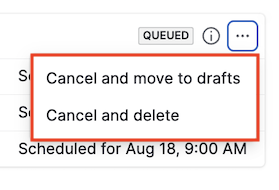
Cancelar y mover a borradores: Mueve el correo electrónico a tu carpeta de borradores para poder editarlo. Después, puedes enviarlo inmediatamente o volver a programarlo siguiendo los pasos anteriores.
Cancelar y eliminar: Cancela el envío y elimina permanentemente el correo electrónico. No se podrá recuperar.
Puedes cancelar los correos electrónicos programados desde dos lugares:
Desde el Buzón de ventas
Abre la bandeja de salida para ver tus correos electrónicos programados. Tanto los correos individuales como los de grupo permanecen ahí hasta que se envían. El ícono de la izquierda muestra una persona (destinatario único) o varias personas (grupo).

Selecciona el correo electrónico que deseas cancelar, haz clic en “...” y elige Cancelar y mover a borradores o Cancelar y eliminar.
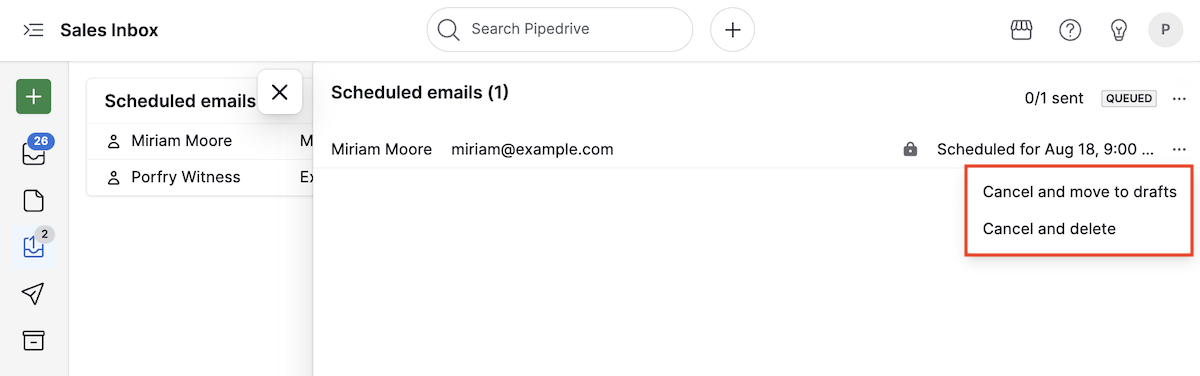
Desde la vista de detalles
En la vista de detalles de un trato, contacto, prospecto o proyecto, ve a la sección enfoque para encontrar los correos electrónicos programados. Haz clic en “...” y selecciona tu opción preferida.
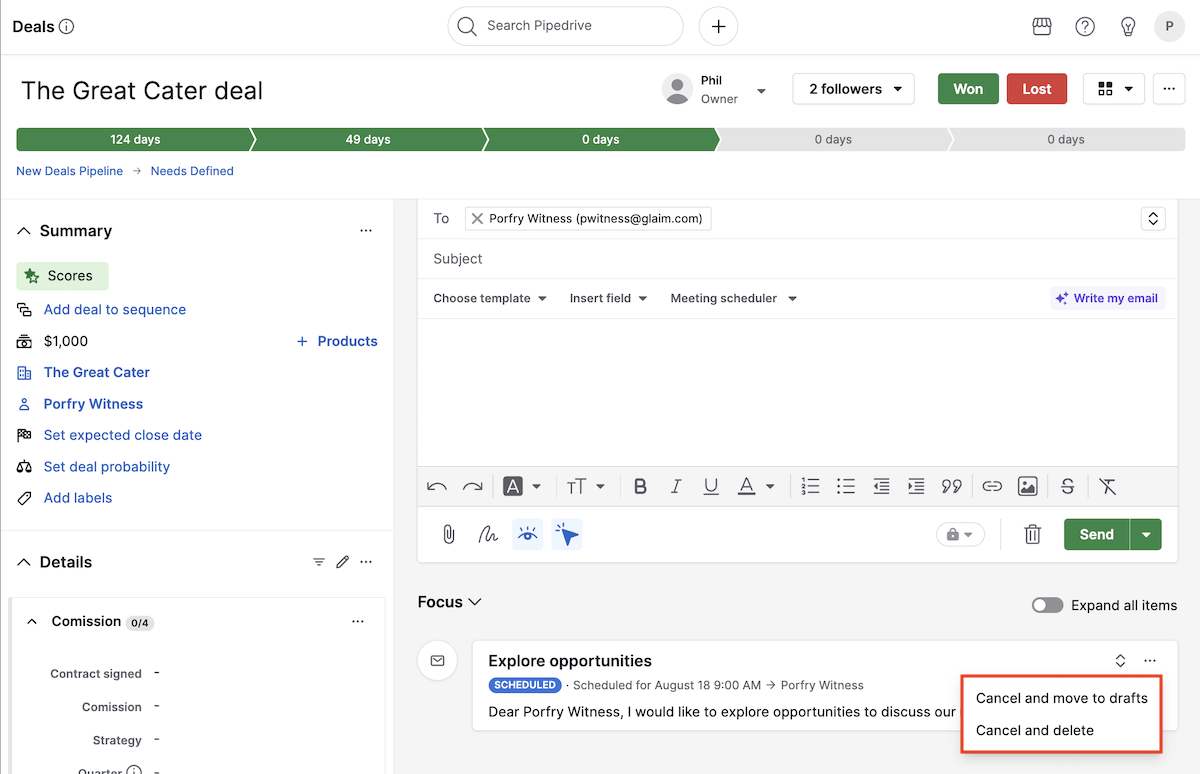
¿Te pareció útil este artículo?
Sí
No